बहुत से लोग उस दिन के बारे में सपने देखते हैं जब वे अपने एयरपॉड्स प्रो पर केवल ईयरबड्स पर एक बटन दबाकर वॉल्यूम बदलने में सक्षम होते हैं। यह अधिक समझ में आता है क्योंकि यह हमारे एयरपॉड्स प्रो को अन्य उपकरणों से स्वतंत्र होने में सक्षम बनाता है।

लेकिन जब तक Apple इसे संभव नहीं बनाता, हमें इसे किसी और तरीके से करना होगा। सबसे सुविधाजनक तरीका आपके iPhone के माध्यम से है। इस लेख में, हम आपको AirPods Pro पर वॉल्यूम बदलने के तीन तरीके दिखाएंगे, साथ ही कुछ शानदार फीचर्स जो हाल ही में पेश किए गए थे।
मैं अपना मैच खाता कैसे रद्द करूं
वॉल्यूम मार्कर का उपयोग करें
आपने शायद सुना है कि सिरी का उपयोग करके अपने AirPods Pro पर वॉल्यूम बदलना संभव है। और अब आप सोच रहे हैं कि हम अभी भी पुराने जमाने के तरीकों पर निर्भर क्यों हैं। निस्संदेह, सिरी कुछ स्थितियों में बहुत उपयोगी हो सकता है, जब आपके पास अपना फोन नहीं होता है और विशेष रूप से हिलना नहीं चाहते हैं। आप अपने iPhone या अपने AirPods को छुए बिना वॉल्यूम बदल सकते हैं।
लेकिन उन स्थितियों के बारे में क्या जब आप वास्तव में बात नहीं कर सकते? मान लीजिए कि आप एक भीड़भाड़ वाली ट्रेन में हैं या दंत चिकित्सक के प्रतीक्षालय में संगीत सुन रहे हैं। आप अपने आसपास के लोगों को परेशान नहीं करना चाहते। इसके अलावा, सिरी से अचानक बात करना शुरू करना थोड़ा मूर्खतापूर्ण लगेगा।
ऐसी स्थितियों में, अच्छे पुराने तरीके अभी भी बहुत उपयोगी हो सकते हैं। आपको बस इतना करना है कि अपने वॉल्यूम को ऊपर या नीचे करने के लिए अपने iPhone पर वॉल्यूम मार्कर दबाएं।

नियंत्रण केंद्र का उपयोग करके वॉल्यूम बदलें
दूसरा तरीका पहले के समान है, जिसका अर्थ है कि आपको अपने AirPods Pro पर वॉल्यूम बदलने के लिए अपने iPhone तक पहुंचना होगा। यदि आपके पास वॉल्यूम मार्कर के साथ कुछ समस्याएँ हैं या यह ठीक से काम नहीं कर रहा है, तो यह विधि आपकी मदद कर सकती है।
आपके पास मौजूद मॉडल के आधार पर, Apple फोन पर नियंत्रण केंद्र खोलने के दो तरीके हैं। जिनके पास नए मॉडल हैं, वे स्क्रीन के ऊपरी दाएं कोने में स्वाइप करके इसे खोल सकते हैं। अगर आपके पास पिछली पीढ़ी का मॉडल है तो आप नीचे से ऊपर की ओर स्वाइप करके कंट्रोल सेंटर खोल सकते हैं।
आपको उस बॉक्स के बगल में वॉल्यूम के लिए एक संकेत दिखाई देगा, जहां आप चमक को समायोजित कर सकते हैं। अगर आप अपना वॉल्यूम बढ़ाना चाहते हैं, तो इसे बढ़ाएं। वैकल्पिक रूप से, यदि आप इसे कम करना चाहते हैं, तो बस इसे नीचे ले जाएँ। इतना ही! अब आप अपने AirPods Pro पर वॉल्यूम बदलने के दो तरीके जानते हैं।
सिरी को वॉल्यूम बदलने के लिए कहें
और अंत में, सिरी को। यदि आप वॉल्यूम बढ़ाने या घटाने के लिए सिरी का उपयोग करना चाहते हैं, तो आपको सबसे पहले यह सुनिश्चित करना होगा कि आपके AirPods Pro को आपके iPhone के साथ जोड़ा गया है। यदि आप उन्हें युग्मित उपकरणों में नहीं देखते हैं, तो आप उन्हें ब्लूटूथ के माध्यम से आसानी से कनेक्ट कर सकते हैं।
आपको बस इतना करना है कि कुछ ऐसा कहें: अरे, सिरी, वॉल्यूम बढ़ाओ! बस सुनिश्चित करें कि आप स्पष्ट रूप से और ज़ोर से बोलें और वह आपके निर्देशों का पालन करेगी।
अतिरिक्त सुविधाये
सिरी आज इतनी विकसित है कि वह आपके वॉल्यूम को ऊपर या नीचे करने के अलावा और भी बहुत कुछ कर सकती है। यदि आप अपने वर्तमान वॉल्यूम स्तरों की जांच करना चाहते हैं, तो आपको केवल सिरी से पूछना होगा। कुछ इस तरह पूछें: अरे, सिरी, वर्तमान वॉल्यूम क्या है?
संगीत बॉट कलह का उपयोग कैसे करें
AirPods Pro की सबसे अच्छी विशेषताओं में से एक यह है कि आप केवल अपनी आवाज का उपयोग करके वॉल्यूम स्तरों को समायोजित कर सकते हैं। उदाहरण के लिए, यदि आप वॉल्यूम को थोड़ा बढ़ाना चाहते हैं, तो आपको बस इतना करना होगा: अरे, सिरी, वॉल्यूम में 5% की वृद्धि करें!
यह सुविधा आपको अपना इष्टतम वॉल्यूम सटीक रूप से निर्धारित करने में मदद कर सकती है, जो स्थिति से स्थिति में भिन्न हो सकती है। उदाहरण के लिए, जब आप घर पर अपने पसंदीदा पॉडकास्ट को सुन रहे हों, तो आपके पास एक इष्टतम वॉल्यूम हो सकता है। हालाँकि, यह तब अलग होगा जब आप बाहर ट्रैफिक के शोर और अनगिनत पैदल चलने वालों से घिरे होंगे।
अपने मैक का उपयोग करके वॉल्यूम बदलें
यदि आपके AirPods Pro को आपके Mac के साथ जोड़ा गया है और आप उनका उपयोग ऑनलाइन व्याख्यान सुनने या मूवी देखने के लिए कर रहे हैं, तो यहां वॉल्यूम बदलने का तरीका बताया गया है।
इसे करने का सबसे तेज़ तरीका अपने मैक के कीबोर्ड पर वॉल्यूम कुंजियों का उपयोग करना है। आप मेनू भी खोल सकते हैं और वॉल्यूम नियंत्रण आइकन पर क्लिक कर सकते हैं। आपको बस इतना करना है कि वॉल्यूम समायोजित करने के लिए स्लाइडर को ऊपर या नीचे ले जाएं।

बहुत जोर से नहीं
हम जानते हैं कि AirPods Pro अद्भुत हैं। वे सचमुच आपको अपने आस-पास की दुनिया के बारे में भूल सकते हैं, एक अनूठा संगीत अनुभव प्रदान करते हैं, भले ही आपकी मात्रा अधिकतम तक पूरी तरह से बदल न जाए। अगर आपको हमारी बात पर विश्वास नहीं है, तो कुछ दिनों के लिए इसे आजमाएं और हमें बताएं कि क्या आपको कोई अंतर दिखाई देता है।
आप आमतौर पर अपने AirPods Pro पर वॉल्यूम कैसे नियंत्रित करते हैं? इसे करने का आपका पसंदीदा तरीका क्या है? नीचे टिप्पणी अनुभाग में हमें बताएं।



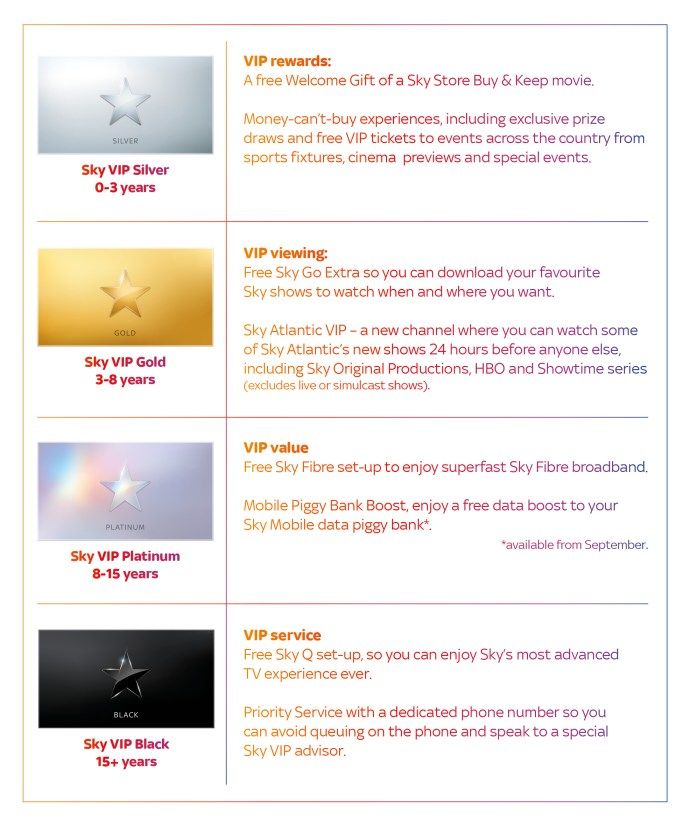

![मेरा फ़ोन ज़्यादा गरम क्यों हो रहा है [समझाया और तय किया गया]](https://www.macspots.com/img/blogs/90/why-is-my-phone-overheating.jpg)
![बैटलफील्ड 4 क्रॉस प्लेटफॉर्म गेम है? [व्याख्या की]](https://www.macspots.com/img/blogs/72/is-battlefield-4-cross-platform-game.jpg)

